Việc chia sẻ máy in, hay còn gọi là “cách share máy in”, giúp nhiều người dùng trong cùng một mạng lưới có thể in ấn tài liệu một cách dễ dàng và hiệu quả. Bài viết này sẽ cung cấp hướng dẫn chi tiết về cách share máy in, từ những bước cơ bản cho đến việc xử lý các lỗi thường gặp.
Tại Sao Cần Biết Cách Share Máy In?
Trong môi trường văn phòng hay gia đình có nhiều máy tính, việc share máy in mang lại nhiều lợi ích: tiết kiệm chi phí đầu tư, không gian làm việc gọn gàng hơn và tăng hiệu suất công việc. Bạn không cần phải mua nhiều máy in cho từng máy tính, mà chỉ cần một máy in được chia sẻ là đủ. Việc hiểu rõ cách share máy in sẽ giúp bạn tận dụng tối đa tài nguyên sẵn có.
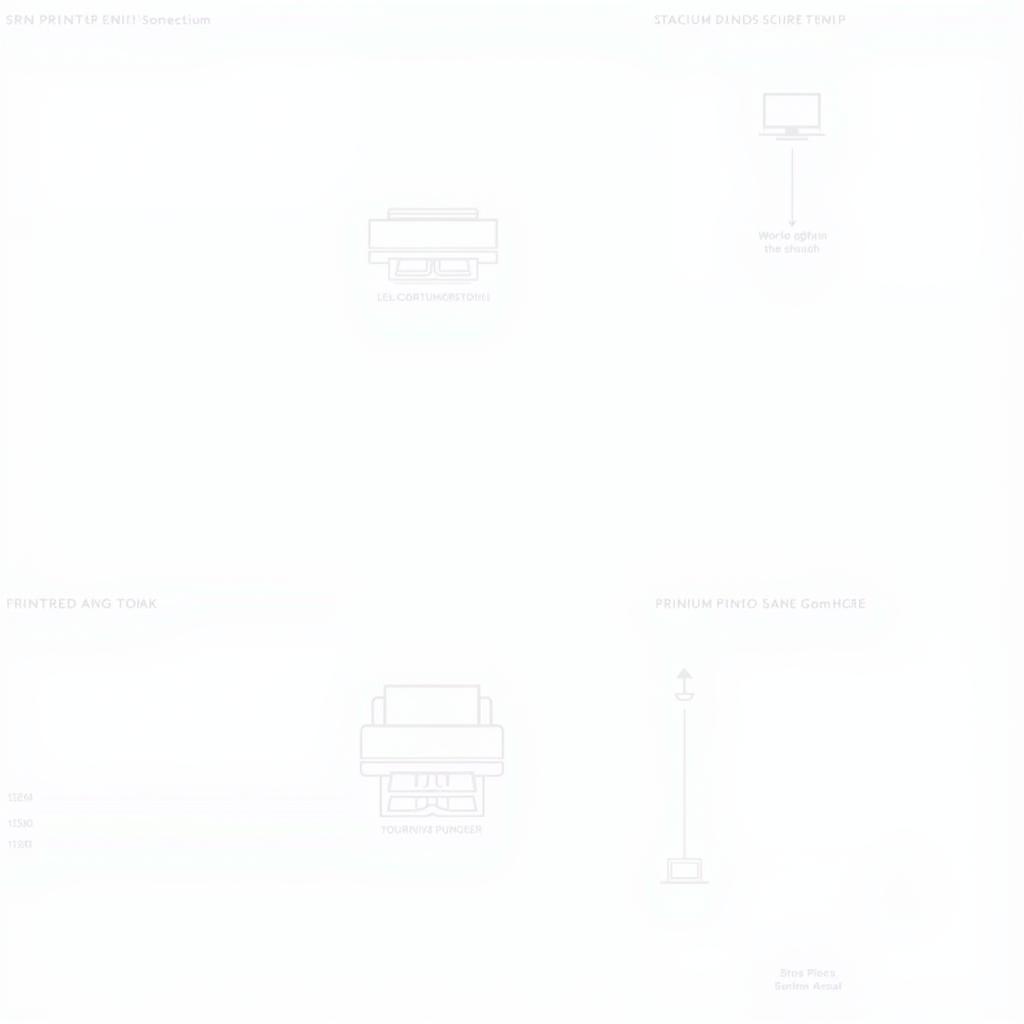 Cách Share Máy In Qua Mạng LAN
Cách Share Máy In Qua Mạng LAN
Cách Share Máy In Qua Mạng LAN Cho Windows 10
Chia sẻ máy in trên Windows 10 khá đơn giản. Đầu tiên, đảm bảo máy tính của bạn và máy in đã được kết nối vào cùng một mạng LAN. Sau đó, vào “Settings” -> “Devices” -> “Printers & scanners”. Chọn máy in bạn muốn share và click vào “Manage”. Tiếp theo, chọn “Printer properties” -> “Sharing” và tích vào ô “Share this printer”. Bạn có thể cách share máy in qua mạng lan win 10 để có hướng dẫn chi tiết hơn.
Các Bước Chi Tiết Để Share Máy In Trên Windows 10
- Mở “Settings”.
- Chọn “Devices”.
- Click vào “Printers & scanners”.
- Chọn máy in cần share.
- Click “Manage”.
- Chọn “Printer properties”.
- Mở tab “Sharing”.
- Tích vào “Share this printer”.
Cách Share Máy In Qua Mạng LAN Cho Windows 7
Tương tự như Windows 10, việc share máy in trên Windows 7 cũng khá dễ dàng. Bạn vào “Control Panel” -> “Devices and Printers”. Chọn máy in muốn chia sẻ, click chuột phải và chọn “Printer properties”. Sau đó, vào tab “Sharing” và tích vào “Share this printer”. Tham khảo thêm cách share máy in qua mạng lan win 7 để biết thêm chi tiết.
Xử Lý Lỗi Không Share Được Máy In
Đôi khi, bạn có thể gặp phải lỗi không share được máy in trong win 10. Một số nguyên nhân phổ biến bao gồm: tường lửa chặn kết nối, driver máy in bị lỗi, hoặc cài đặt chia sẻ không đúng. Kiểm tra kỹ các cài đặt này và thử khởi động lại máy tính và máy in.
Lỗi Thường Gặp Khi Share Máy In và Cách Khắc Phục
- Lỗi kết nối mạng: Kiểm tra lại kết nối mạng LAN giữa các máy tính và máy in.
- Lỗi driver: Cập nhật hoặc cài đặt lại driver máy in.
- Tường lửa: Tắt tường lửa tạm thời để kiểm tra xem có phải là nguyên nhân hay không.
Chia Sẻ File Để In Ấn Dễ Dàng Hơn
Ngoài cách share máy in, bạn cũng có thể cách chia sẻ file trên máy tính để chia sẻ tài liệu cần in với những người khác trong cùng mạng LAN. Việc này giúp quá trình in ấn trở nên thuận tiện hơn, đặc biệt khi bạn cần in tài liệu từ máy tính khác.
Trích dẫn từ chuyên gia Nguyễn Văn A, kỹ thuật viên máy tính tại Máy Phát Điện Hà Nội: “Việc share máy in giúp tối ưu hóa tài nguyên và nâng cao hiệu suất làm việc. Đây là một kỹ năng cần thiết cho mọi người dùng máy tính.”
Trích dẫn từ chuyên gia Trần Thị B, chuyên viên IT: “Khi gặp lỗi không share được máy in, việc đầu tiên cần làm là kiểm tra kết nối mạng và driver máy in.”
Kết luận, việc biết cách share máy in là rất quan trọng trong môi trường làm việc hiện đại. Bài viết này đã hướng dẫn chi tiết cách share máy in và xử lý các lỗi thường gặp. Hy vọng những thông tin này sẽ hữu ích cho bạn.
FAQ về Cách Share Máy In
- Tại sao tôi không thể kết nối đến máy in đã được chia sẻ? Kiểm tra lại kết nối mạng, tường lửa và driver máy in.
- Làm thế nào để share máy in trên Windows 11? Các bước tương tự như Windows 10, chỉ khác một chút về giao diện.
- Tôi có cần cài đặt phần mềm đặc biệt nào để share máy in không? Không, Windows đã tích hợp sẵn tính năng này.
- Tôi có thể share máy in giữa các hệ điều hành khác nhau (ví dụ: Windows và macOS) không? Có, nhưng cần cấu hình phức tạp hơn.
- Làm sao để biết máy in của tôi đã được chia sẻ thành công? Thử in thử từ một máy tính khác trong cùng mạng LAN.
- Tôi có thể giới hạn quyền truy cập vào máy in được chia sẻ không? Có, bạn có thể thiết lập mật khẩu hoặc giới hạn quyền truy cập theo người dùng.
- Nếu tôi thay đổi mạng LAN, tôi có cần share lại máy in không? Có, bạn cần cấu hình lại cài đặt chia sẻ máy in cho mạng LAN mới.
Khi cần hỗ trợ hãy liên hệ Số Điện Thoại: 0373298888, Email: [email protected] Hoặc đến địa chỉ: 86 Cầu Giấy, Hà Nội. Chúng tôi có đội ngũ chăm sóc khách hàng 24/7.


